Fformiwla Excel: Ychwanegu coma rhwng enwau
Gan dybio bod rhestr o enwau cwsmeriaid mewn taflen waith, mae angen i chi ychwanegu coma rhwng yr enw cyntaf a'r enw olaf fel y dangosir isod, sut allwch chi ei ddatrys yn gyflym yn lle atalnodau teipio â llaw? Yma mae'n darparu fformwlâu ar gyfer datrys y swydd hon yn Excel.
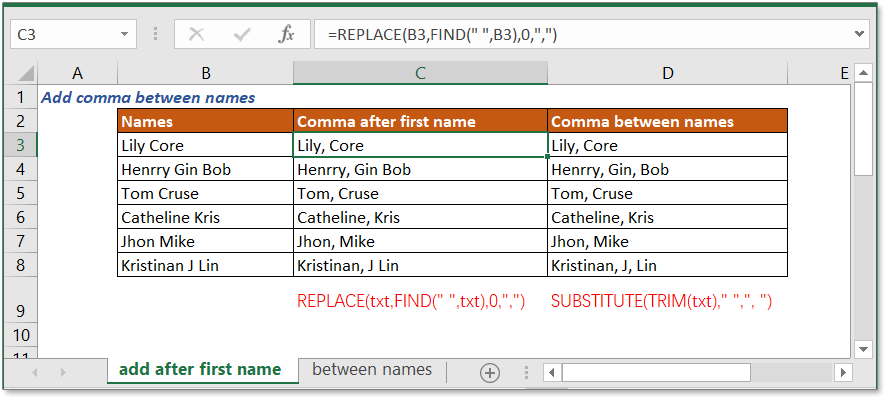
Ychwanegwch atalnod ar ôl yr enw cyntaf yn unig
Os ydych chi am ychwanegu coma ar ôl enw cyntaf, gallwch ddefnyddio fformiwla sy'n cyfuno swyddogaethau FIND a REPLACE.
Fformiwla generig:
| REPLACE(txt,FIND(" ",txt),0,",") |
Dadleuon
| Txt: the name you want to add comma. |
Sut mae'r fformiwla hon yn gweithio
Dyma enw llawn yng nghell B3, bellach yng nghell C3, gallwch ddefnyddio isod fformiwla i ychwanegu'r coma ar ôl yr enw cyntaf.
| =REPLACE(B3,FIND(" ",B3),0,",") |
Pwyswch Rhowch allweddol.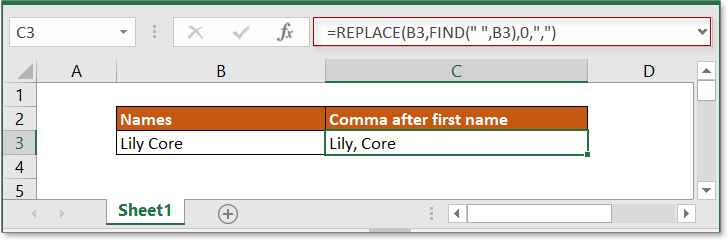
Esboniad
FINDfunctiin: mae'r swyddogaeth FIND yn cael lleoliad cymeriad penodol mewn llinyn testun. Yma fe'i defnyddir i ddod o hyd i leoliad y gofod cyntaf yn y gell B3, mae'n dychwelyd 5.
REPLACE swyddogaeth: mae'r swyddogaeth REPLACE yn disodli'r hen destun a nodwyd gan leoliad yn y llinyn testun a roddir gydag un newydd. Ond os yw'r ddadl num_char yn swyddogaeth REPLACE yn sero, mae'n ychwanegu'r cymeriad newydd. Nawr yma mae'n ychwanegu coma cyn y cymeriad yn 5ed safle'r testun yng nghell B3.
Ychwanegwch atalnodau rhwng enwau (enw cyntaf, enw canol ac enw olaf)
Os ydych chi am ychwanegu atalnodau rhwng enwau fel isod y llun a ddangosir, gallwch ddefnyddio'r fformiwla sy'n cyfuno swyddogaeth SUBSTITUTE a swyddogaeth TRIM.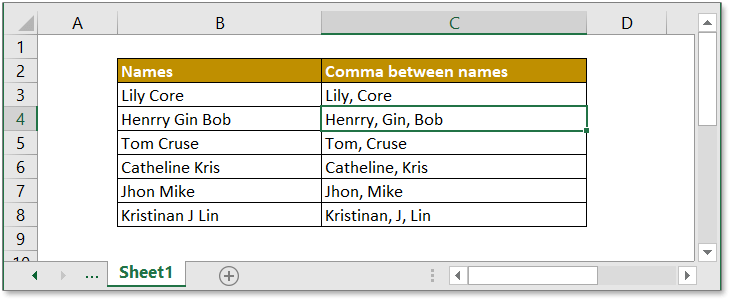
Fformiwla generig:
| SUBSTITUTE(TRIM(txt)," ",", ") |
Dadleuon
| Txt: the full name you used to add comma. |
Sut mae'r fformiwla hon yn gweithio
Enghraifft: i ychwanegu atalnodau rhwng enwau yn ystod B3: B8, defnyddiwch y fformiwla isod:
| =SUBSTITUTE(TRIM(B3)," ",", ") |
Pwyswch Rhowch allwedd, yna llusgo handlen llenwi i lawr i gell B8, nawr mae'r atalnodau wedi'u hychwanegu rhwng enwau.
Esboniad
TRIM swyddogaeth: defnyddir y swyddogaeth hon i gael gwared ar y bylchau ychwanegol yn y llinyn testun.
SUBSTITUTE swyddogaeth: mae'r swyddogaeth hon yn disodli hen destun gydag un newydd. Yma mae'n disodli pob gofod gyda lleoedd ynghyd â choma.
Nodyn
Os nad oes angen i chi gael gwared ar le ychwanegol, defnyddiwch y swyddogaeth SUBSTITUTE yn uniongyrchol.
| =SUBSTITUTE((B3)," ",", ") |
Ffeil Sampl
 Cliciwch i lawrlwytho ffeil sampl
Cliciwch i lawrlwytho ffeil sampl
Fformiwlâu Perthynas
- Tynnwch y Cymeriadau N Cyntaf O'r Gell
Yma yn cyflwyno'r fformiwla i dynnu nodau o ochr chwith llinyn testun yn Excel. - Testun Trimio I N Geiriau
Yma yn cyflwyno'r fformiwla i dynnu n geiriau o ochr chwith llinyn testun. - Detholiad Y Gair Olaf O Llinynnol Testun Yn Excel
Mae'r tiwtorial hwn yn darparu fformiwla i echdynnu'r gair olaf o'r llinyn rhoi testun. - Detholiad Y Gair Cyntaf O Llinynnol Testun Yn Excel
Mae'r tiwtorial hwn yn darparu fformiwla i echdynnu gair cyntaf o'r llinyn rhoi testun.
Swyddogaethau Perthynas
- Swyddogaeth FIND
Darganfyddwch safle cymeriad. - Swyddogaeth REPLACE
Darganfyddwch a disodli nodau yn seiliedig ar leoliad penodol o linyn testun gyda thestun newydd. - Swyddogaeth TRIM
Tynnwch fannau ychwanegol o'r testun. - TANYSGRIFIAD
Amnewid hen destun gydag un newydd.
Yr Offer Cynhyrchedd Swyddfa Gorau
Kutools for Excel - Yn Eich Helpu i Sefyll Allan O Dyrfa
Kutools ar gyfer Excel Mae ganddo Dros 300 o Nodweddion, Sicrhau mai dim ond clic i ffwrdd yw'r hyn sydd ei angen arnoch chi...

Tab Office - Galluogi Darllen a Golygu Tabiau yn Microsoft Office (gan gynnwys Excel)
- Un eiliad i newid rhwng dwsinau o ddogfennau agored!
- Gostyngwch gannoedd o gliciau llygoden i chi bob dydd, ffarweliwch â llaw llygoden.
- Yn cynyddu eich cynhyrchiant 50% wrth wylio a golygu sawl dogfen.
- Yn dod â Thabiau Effeithlon i'r Swyddfa (gan gynnwys Excel), Just Like Chrome, Edge a Firefox.
